نحوه نصب وردپرس در لوکال هاست با استفاده از XAMPP

نحوه نصب وردپرس در لوکال هاست با XAMPP :
راه اندازی وردپرس در محیط localhost یک مهارت ضروری برای توسعه دهندگان، طراحان و علاقه مندانی است که می خواهند تم ها، افزونه های وردپرسی را آزمایش کنند یا وب سایت هایی را بدون سرور live ایجاد کنند. اما خیلی از مواقع برای اینکه راحت ترین و بی دردسر ترین روش نصب وردپرس در لوکال هاست رو پیدا کنیم دچار چالش های زیادی می شویم. ما در این مطلب مزایای راهاندازی محلی وردپرس را توضیح خواهیم داد و XAMPP را معرفی میکنیم و به صورت کلی یک راهنمای دقیق برای نصب وردپرس در لوکال هاست خدمتتون ارائه خواهیم داد.
چرا وردپرس را در لوکال هاست نصب کنیم؟
یکی از مواردی که ممکن است سوال برای شما بوجود بیاورد این است که چرا باید نصب وردپرس را در لوکال هاست انجام بدهیم؟ اما باید در نظر داشته باشید که نصب وردپرس در لوکال هاست چندین مزیت دارد:
تست بدون هزینه:
تم ها، پلاگین ها و تغییرات طراحی را بدون متحمل شدن هزینه هاست آزمایش کنید.
سرعت:
سرورهای محلی وبسایتها را سریعتر از سرورهای راه دور بارگیری میکنند و بهرهوری را در طول توسعه بهبود میبخشند.
حریم خصوصی:
روی پروژه های حساس در یک محیط امن و آفلاین کار کنید.
تست خطا:
مشکلات را در یک محیط کنترل شده بدون تأثیر بر وب سایت زنده اشکال زدایی کنید.
بستر یادگیری:
ایده آل برای مبتدیان که قبل از شروع به کار با وردپرس آشنا شوند.
XAMPP چیست و چه کاربردی دارد؟
XAMPP یک نرمافزار لوکال سرور (Local Server) رایگان و متنباز است که به توسعهدهندگان این امکان را میدهد تا بدون نیاز به خرید هاست، پروژههای وب خود را بهصورت محلی (روی کامپیوتر شخصی) تست و اجرا کنند و شما می توانید نصب وردپرس در لوکال هاست را انجام دهید و یک محیط سرور محلی را در دسکتاپ شما ایجاد می کند که شامل:
آپاچی: یک وب سرور برای سرویس دهی به سایت وردپرس شما به صورت localhost.
MySQL: پایگاه داده ای برای ذخیره محتوای وردپرس.
PHP: زبان اسکریپت وردپرس بر روی آن ساخته شده است.
با XAMPP، می توانید وردپرس را بر روی سیستم شخصی خود به گونه ای اجرا کنید که گویی به صورت آنلاین میزبانی شده است. برای نصب XAMPP و آماده سازی سیستم خود برای وردپرس با ما همراه باشید.
XAMPP را دانلود و نصب کنید
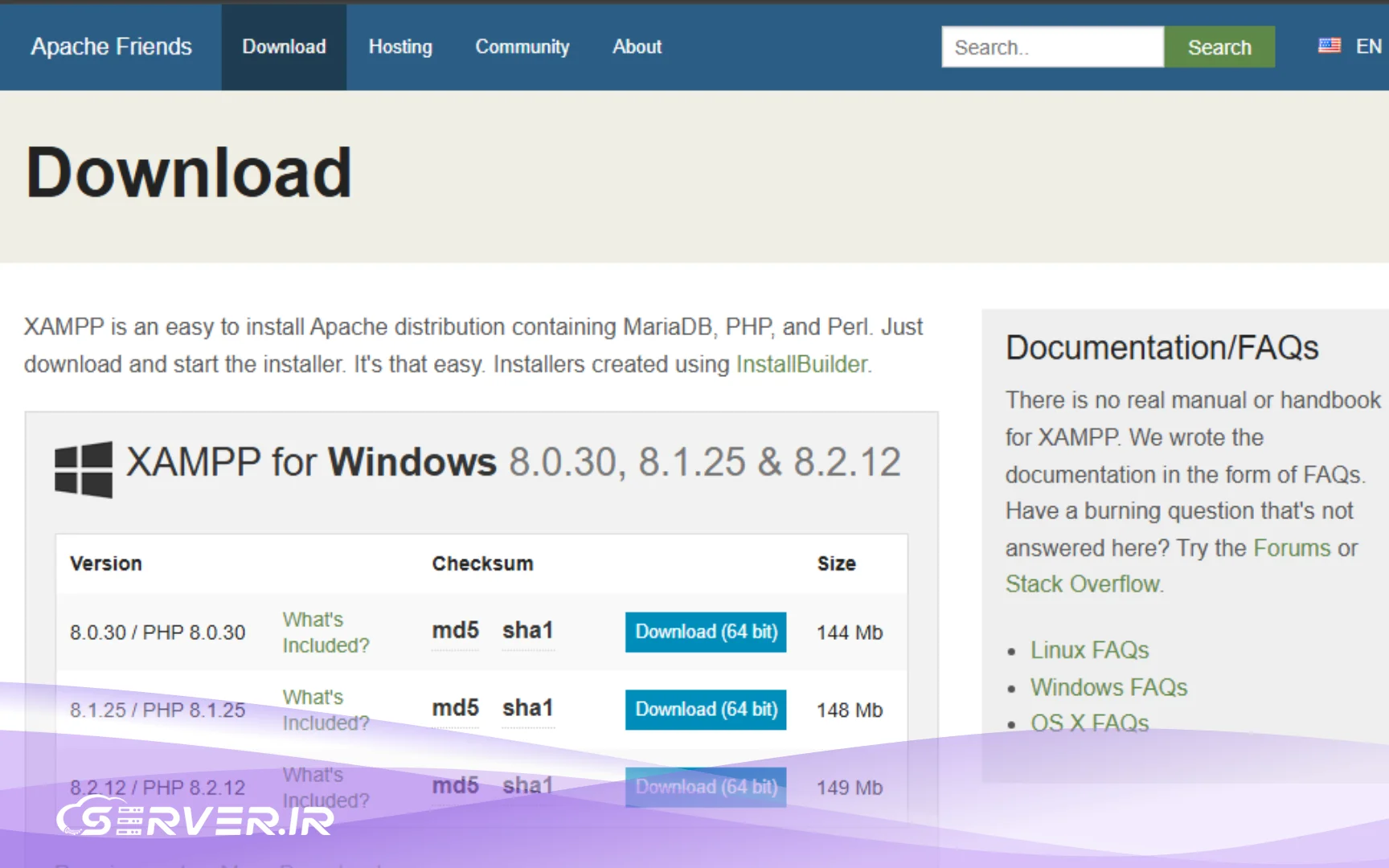
- از وب سایت رسمی XAMPP با آدرس: apachefriends.org نسخه سازگار با سیستم عامل خود (ویندوز، مک یا لینوکس) را انتخاب کنید.
- فایل نصبی دانلود شده را اجرا کنید.
- دستورات را دنبال کنید و اجزای مورد نیاز خود را انتخاب کنید (مطمئن شوید Apache، MySQL و PHP انتخاب شده اند).
- Installation Directory را انتخاب کنید، XAMPP را در فهرست توصیه شده نصب کنید (به عنوان مثال، C:\xampp در ویندوز).
کنترل پنل XAMPP را باز کنید.
برای اجرای این سرویس ها روی Start در کنار Apache و MySQL کلیک کنید. اطمینان حاصل کنید که آنها یک نشانگر سبز نشان می دهند.
دانلود و پیکربندی WordPress
- آخرین نسخه وردپرس را به صورت فایل ZIP دانلود کنید.
- فایل ZIP را در پوشه نصب XAMPP خود استخراج کنید
- پوشه وردپرس را که قبلاً کپی کرده بودید در پوشه htdocs قرار دهید.(به عنوان مثال، C:\xampp\htdocs\wordpress).
- پیشنهاد می شود نام پوشه “وردپرس” را به “وب سایت” یا هر چیز دیگری تغییر دهید. این به شما کمک می کند تا سایت لوکال خود را به راحتی شناسایی کنید.
حالا شما می توانید آدرس زیر را در نوار آدرس مرورگر خود وارد کنید:
https://localhost/website1/
اگر نام پوشه وردپرس را به چیز دیگری تغییر دادید، مطمئن شوید که “website1” را با نام پوشه خود جایگزین کرده اید.
با این کار نصب وردپرس بارگیری می شود و از شما درخواست می شود زبان را انتخاب کنید. پس از انتخاب زبان، روی دکمه «ادامه» کلیک کنید.
در صفحه بعدی صفحه خوش آمد وردپرس را خواهید دید که شامل اطلاعیه است که وردپرس به نام پایگاه داده(دیتابیس)، نام کاربری پایگاه داده، رمز عبور و اطلاعات میزبان نیاز دارد.
خرید سرور ایران
برای شروع یک زیرساخت بهینه و کممصرف، همین حالا سرور مجازی ایران خود را تهیه کنید.
تنظیم و ساخت دیتابیس
در این قسمت نیاز است تا یک دیتابیس برای سایت شما ایجاد کنیم.
شما باید یک TAB مرورگر جدید باز کنید و به https://localhost/phpmyadmin/ مراجعه کنید.
با این کار برنامه phpMyAdmin که با XAMPP از پیش نصب شده است راه اندازی می شود که به شما اجازه می دهد تا با استفاده از یک رابط ساده تر دیتابیس های خود را به راحتی مدیریت کنید.
شما باید روی “database” کلیک کنید و یک نام برای پایگاه داده جدید خود ارائه دهید. پس از آن، برای ادامه روی دکمه “create” کلیک کنید.
حالا که یک دیتابیس ایجاد نموده اید، می توانید از آن برای سایت وردپرس خود استفاده کنید.به برگه مرورگر /localhost/website1/ برگردید و روی دکمه “Let's Go” کلیک کنید.
در صفحه بعدی از شما خواسته می شود که اطلاعات پایگاه داده وردپرس خود را ارائه دهید.
نام دیتابیسی که قبلا ایجاد کرده اید را وارد کنید. نام کاربری شما “root” است و باید قسمت رمز عبور را خالی بگذارید. برای فیلد میزبان، باید از localhost استفاده کنید.
پس از اتمام کار، برای ادامه روی دکمه “Submit”کلیک کنید.
اگر از ویندوز یا لینوکس استفاده می کنید، وردپرس اکنون این تنظیمات را در فایل پیکربندی وردپرس شما به نام wp-config.php ذخیره می کند.
در مرحله بعدی وردپرس از شما می خواهد که اطلاعاتی در مورد وب سایت خود ارائه دهید. ابتدا عنوانی را که می خواهید برای این سایت استفاده کنید وارد کنید.
پس از آن، باید یک نام کاربری، رمز عبور و آدرس ایمیل برای حساب کاربری خود وارد کنید.
پس از پر کردن تمام اطلاعات، برای ادامه روی دکمه “Install WordPress” کلیک کنید. بعد از آن وردپرس را نصب و اجرا میکند و از شما میخواهد پس از اتمام فرآیند وارد آن شوید.
با رفتن به صفحه /localhost/website1/wp-admin در مروگر خود و استفاده از نام کاربری و رمز عبوری که در هنگام نصب وارد کرده اید، می توانید وارد وب سایت خود شوید.
نحوه استفاده WordPress برروی localhost
اکنون که سایت وردپرس محلی خود را با استفاده از XAMPP ایجاد کرده اید، می توانید مانند یک سایت وردپرس زنده روی آن کار کنید.
برای سفارشی کردن ظاهر سایت یا نصب تم جدید، به منوی ظاهر در نوار کناری مدیریت وردپرس بروید.
در اینجا چند تم رایگان عالی وجود دارد که می توانید آنها را امتحان کنید. مورد بعدی که می خواهید امتحان کنید نصب چند افزونه وردپرس است.
افزونه ها مانند برنامه هایی برای سایت وردپرس شما هستند و به شما امکان می دهند ویژگی های جالبی مانند فرم تماس، دکمه های رسانه های اجتماعی، فروشگاه تجارت الکترونیک و موارد دیگر را اضافه کنید.
نکاتی برای تجربه بهتر WordPress برروی localhost
- پشتیبان گیری منظم: از افزونه هایی مانند UpdraftPlus برای ایجاد نقطه ی بازگشت خود استفاده کنید.
- نسخه های PHP را بررسی کنید: مطمئن شوید که نسخه PHP XAMPP شما با نیازهای وردپرس شما مطابقت دارد.
- انتقال به سرور live: در صورت آماده شدن، از ابزارهایی مانند Duplicator یا All-in-One WP Migration برای انتقال سایت خود به صورت آنلاین استفاده کنید.
جمع بندی
یکی از ساده ترین و کارآمد ترین روش ها برای نصب وردپرس در لوکال هاست استفاده از XAMPP می باشد و شما می توانید بدون نیاز به هاست یا میزبان جداگانه ای، یک محیط تستی برای اجرای وردپرس و پروژه وردپرسی خود ایجاد کنید. اما در نظر داشته باشید که برای میزبانی صحیح از سایت وردپرسی خود شما می توانید با خرید هاست وردپرس پرسرعت و نامحدود از سرور.آی آر نگرانی خود را از بابت یک میزبان مطمئن راحت کنید.
سوالات متداول
خیر، پس از دانلود XAMPP و وردپرس، برای اجرای وردپرس روی لوکال نیازی به اینترنت ندارید.
معمولاً این مشکل به خاطر اشغال بودن پورتهاست (مثلاً پورت 80 توسط Skype یا IIS). باید تنظیمات پورت رو در XAMPP تغییر بدید.
با رفتن به localhost/phpmyadmin، روی گزینه New کلیک کنید و یک دیتابیس جدید بسازید. نیازی به تنظیم کاربر یا رمز عبور خاص نیست (پیشفرض root با رمز خالی است).
این ارور معمولاً به دلیل اشتباه وارد کردن نام دیتابیس، نام کاربری یا رمز عبور در فایل wp-config.php رخ میدهد.
میتونید چند پوشه مختلف در htdocs بسازید (مثلاً site1، site2 و …) و برای هرکدوم یک دیتابیس جداگانه ایجاد کنید.
ممکنه کش مرورگر یا افزونههای وردپرس باعث این مشکل بشن. همچنین بررسی کنید که منابع سیستم کافی باشه چون XAMPP مصرف رم و CPU داره.
بله، چون فقط روی سیستم شخصی شما اجرا میشه و به اینترنت متصل نیست. اما برای انتشار نهایی، باید سایتتون رو به هاست واقعی منتقل کنید.


























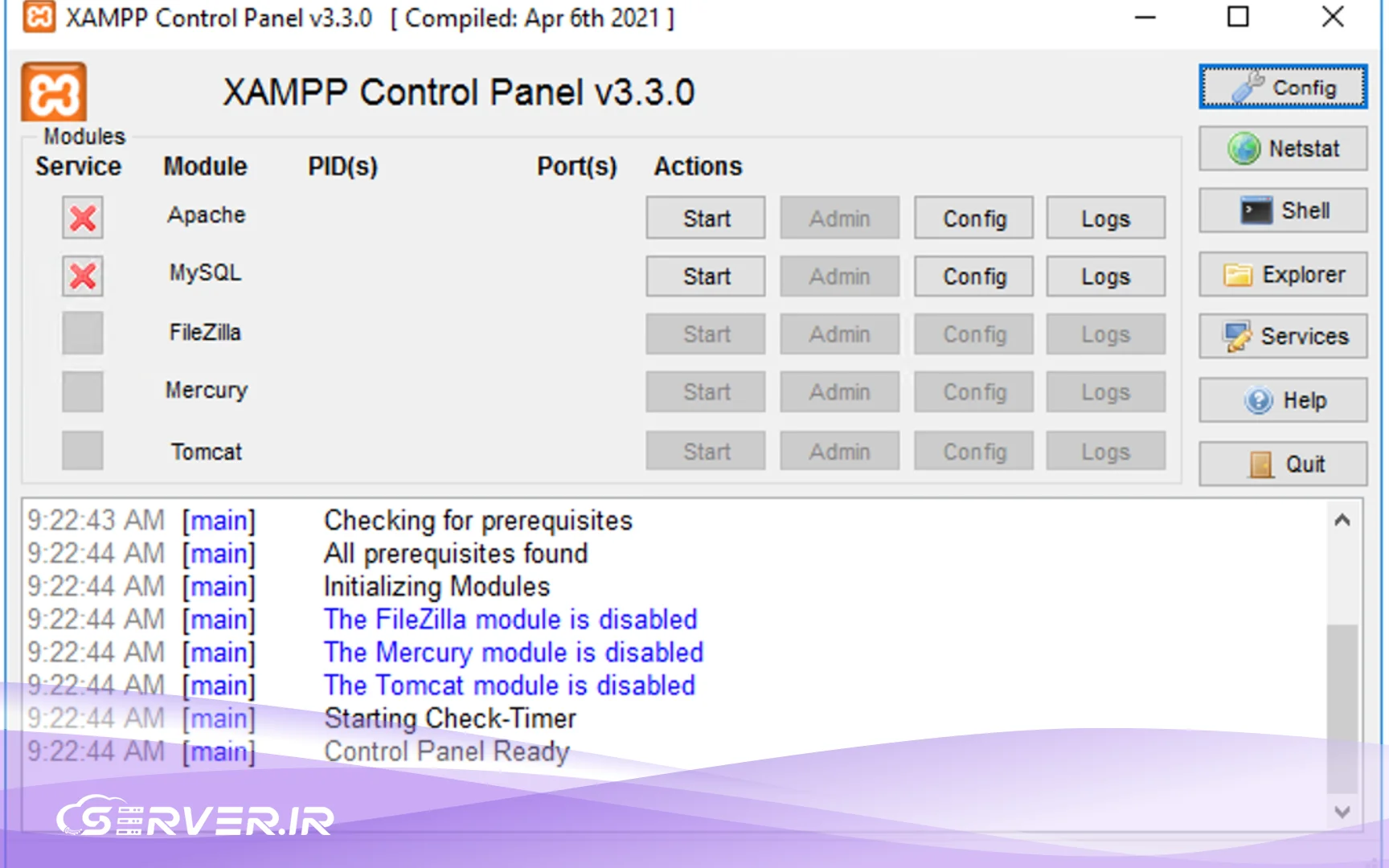
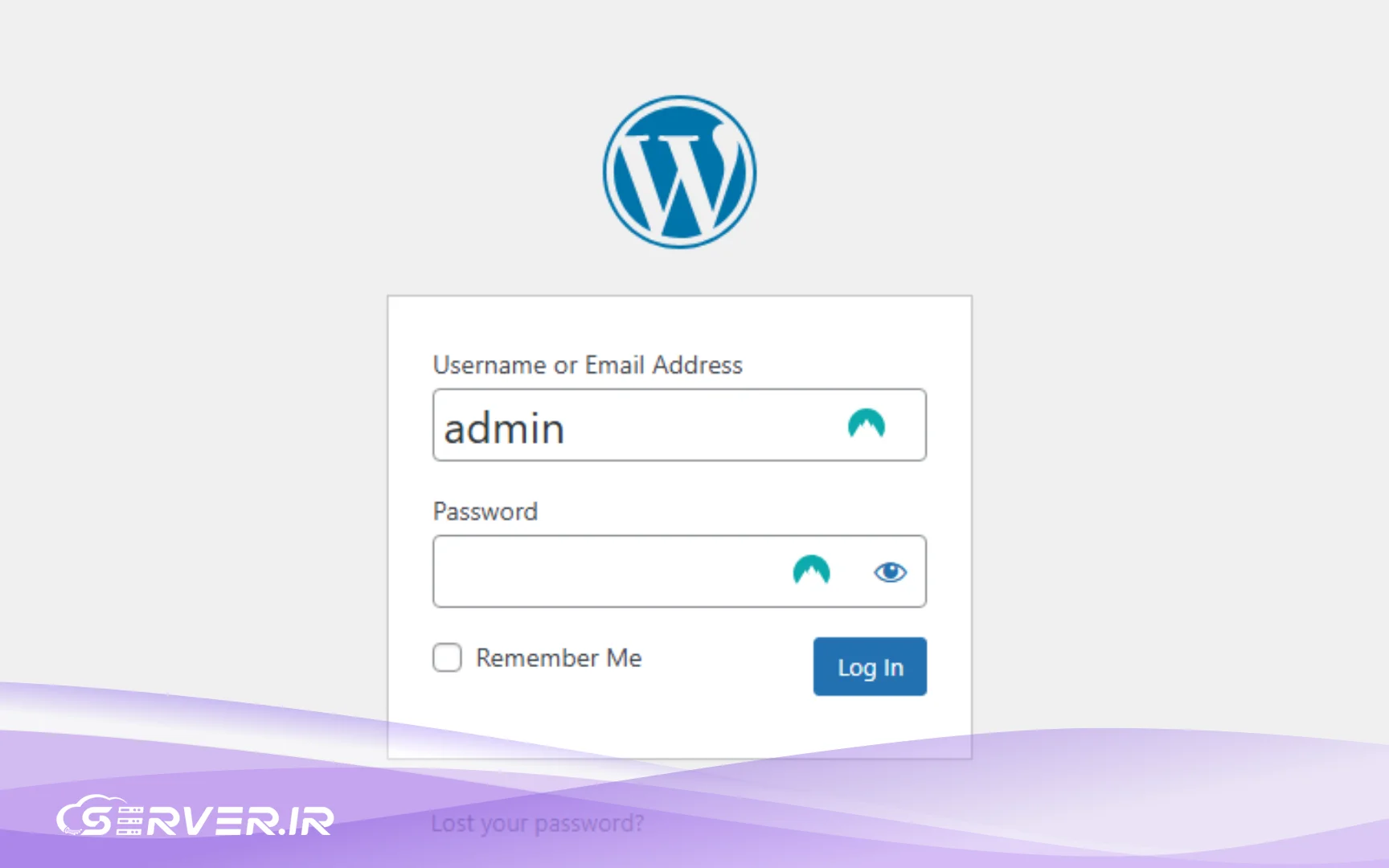






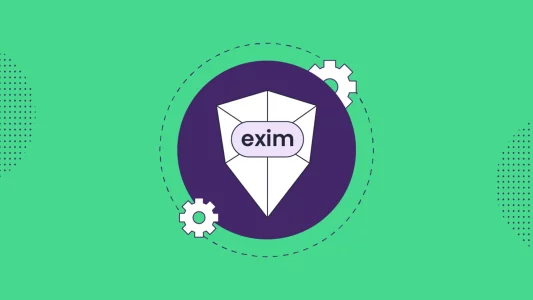

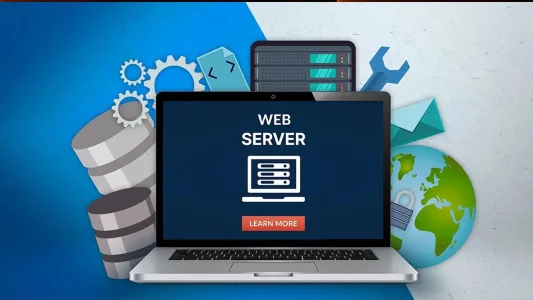
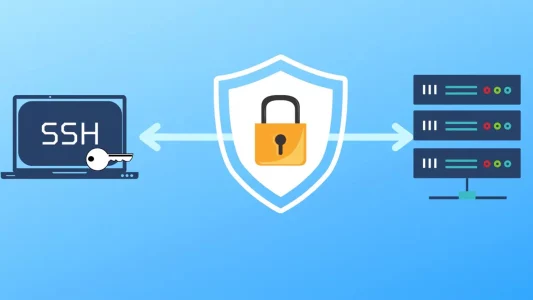
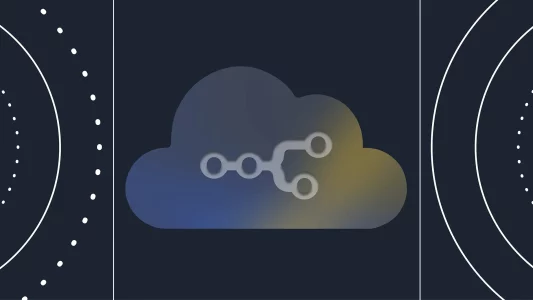

شما میتوانید دیدگاه خود را در مورد این مطلب با ما با اشتراک بگذارید.